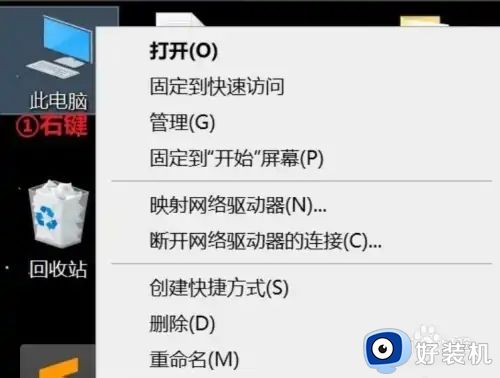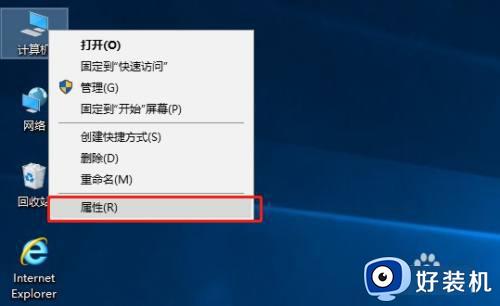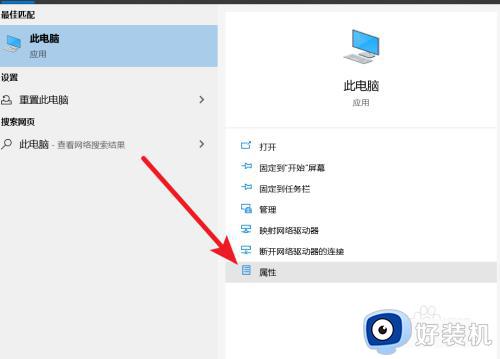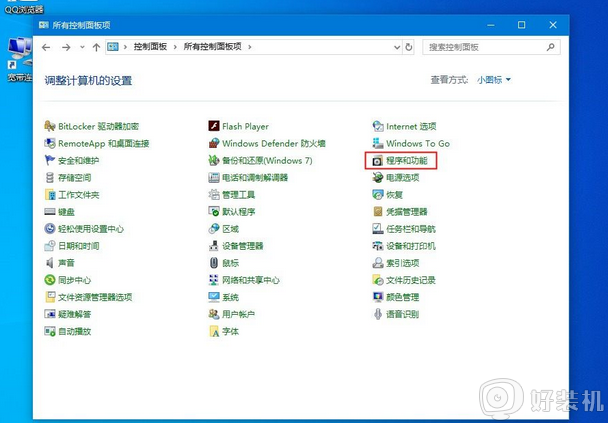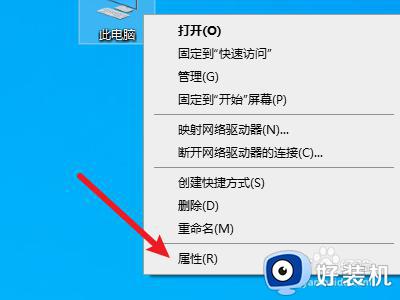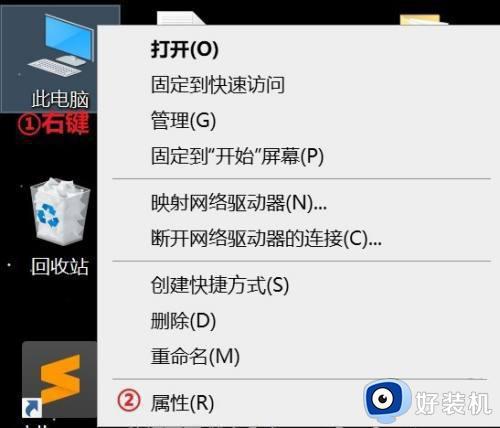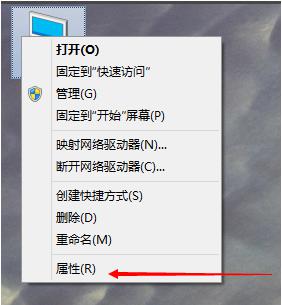win10关闭虚拟内存在哪操作 快速关闭win10虚拟内存的方法
时间:2023-08-16 15:13:00作者:mei
win10关闭虚拟内存可以当作内存来使用,可以有效缓解物理内存压力,对于内存空间不足的用户来说,可以选择开启虚拟内存。但如果电脑内存空间足够,开启虚拟内存会占用资源,那么在哪里进行关闭?接下去一起看看操作方法。
推荐:win10专业版系统
1、找到桌面上的【此电脑】图标,然后右键点击 【属性】。
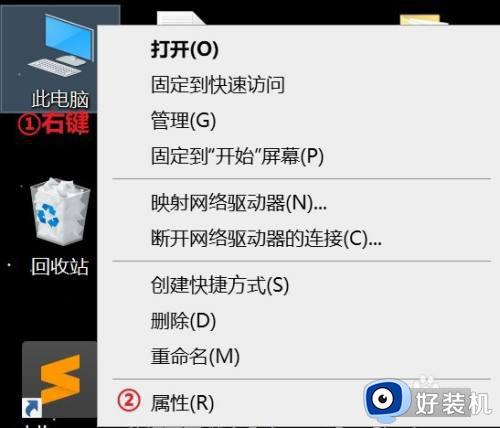
2、在打开的系统窗口中,点击【高级系统设置】。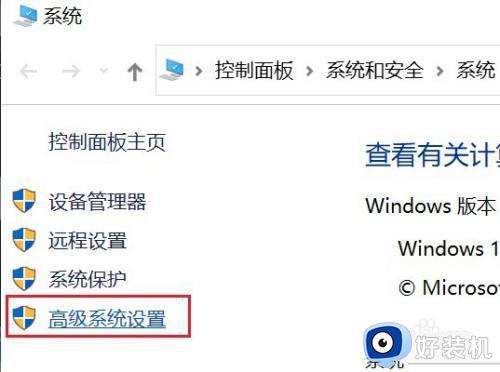
3、在打开的【系统属性】窗口中,点击【设置】。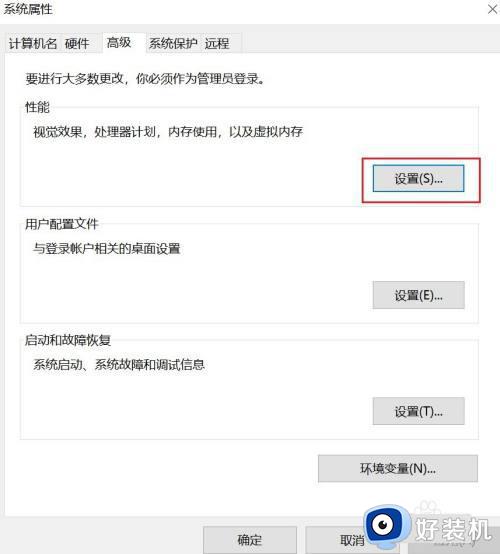
4、在打开的【 性能选项】窗口中,点击【高级】菜单栏,然后再点击【更改】。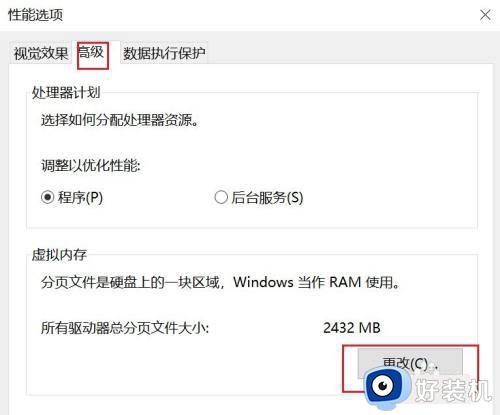
5、在打开的【虚拟内存】窗口中①勾选【自动管理所有驱动器的分页文件大小】
②勾选【系统管理的大小】
③点击【确定】
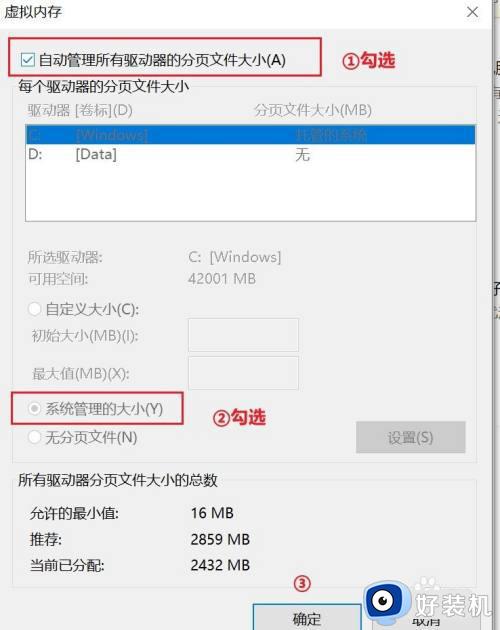
以上分享快速关闭win10虚拟内存的方法,设置步骤简单,希望此教程内容可以帮助到大家。